Pas mau menulis ini, entah napa malah keingat lagu Will Smith, Getting Jiggy with it, lalu saya ganti deh karena lagi mau bahas soal Widget kali ini. Yup… widget di wordpress kita.
Seperti dalam post sebelumnya soal blog dua minggu lalu, soal memilih jodoh blog, sekilas saya sebut kalau saat memilih theme, satu hal yang saya perhatikan adalah theme tersebut mendukung widget.
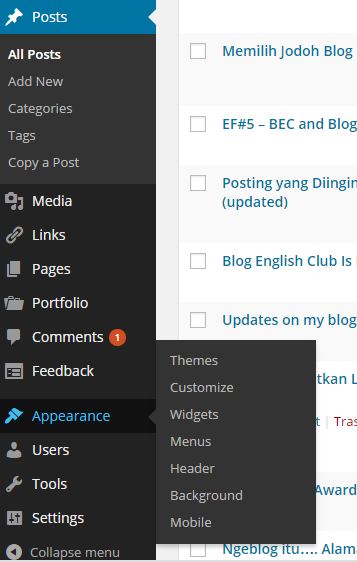
Nah, apa sih widget itu? Dari WordPress sendiri, widget adalah nama cantik dari alat yang disediakan oleh WP.com untuk memudahkan kita menaruh apapun yang kita inginkan. Terkait kita ataupun rekan-rekan kita, selama masih tidak melanggar peraturan WP.com.
Mohon diingat kalau banner iklan tidak diperkenankan di WP.com. Baik yang self-hosted ataupun hosted by WP – menurut blogger kondyang ini.
Setelah penelitian mendalam, iklan kalau dalam bentuk link diperkenankan).
Apa saja sih yang termasuk dalam widget di wordpress dan penerapannya?
Widget Standard WordPress
Okay di WP sendiri (saya kurang paham widget untuk blogspot), widget dapat diakses dari WP Admin, Appearance, Widget.
Nah di sini kita diberikan banyak pilihan widget standard dari wordpress, mulai dari About Me, Askimet (anti-spam), Archives, Calendar, Instagram, Twitter feed, Recent Post, Recent Comment, dan lainnya. Nah ini tampilan dari cara akses dan juga halaman widget yang ada.
Di tampilan itu, kalian bisa lihat kalau saya memiliki Sidebar, Bottom Area One, Two (ketutup), Three and Four. Jadi di sisi sebelah kanan ini adalah area widget yang sudah dipasang di blog kita. Karena theme yang saya pilih sekarang ini, memungkinkan sidebar dan tiga area footer widget, maka muncul seperti itu. Dari sekian banyak widget standard yang diberikan WP, saya hanya menggunakan beberapa saja.
Widget WordPress yang Digunakan
Nah, dalam hal menggunakan widget untuk blog kita, kita harus pilih-pilih yang cocok. Gak berarti semua harus dipakai kok. Mana yang kalian mau dan cocok menurut kalian, ya itulah yang dipakai.
Dalam hal ini, saya menggunakan:
1. Search Widget
Karena beberapa komplain kalau susah mencari posting dalam blog saya. Widget ini sangat berguna loh, apalagi kalau postinganmu sudah banyak seperti si dokter cantik yang masih lajang ini. Tinggal masukkan kata kunci, dan ketemu deh jodohnya eh, postingannya.
2. Categories
Saya pakai widget kategori ini karena ingin mengarahkan saja, siapa tahu ada kategori yang ingin dilirik pembaca. Siapa tahu ada yang kepincut. Hal yang sama diterapkan oleh gadis yang tidak mau didefine dengan koper ataupun ransel ini.
3. Links
saat ini saya pasang links untuk Admins BEC. Widget links ini sebenarnya bisa untuk blogroll teman-teman blog kita. Tapi kalau temannya sudah banyak, lumayan juga ya.
4. Text
Widget ini yang paling banyak saya gunakan. Coba saja lirik blog ini, alexa rank, pagerank, goodreads, logo BEC, adalah contoh yang menggunakan widget ini.
Kenapa saya tidak pakai recent post ataupun recent comment, seperti bapak A yang asli Suroboyo ini? Yah… saat ini masih belum mau sih. Hehehe. Lagi suka tampilan yang gak terlalu ramai di blog.
Customized Widget
Memangnya ada customized widget? Bagi saya, widget text dari WP adalah customized widget karena memungkinkan kita menaruh apa saja dengan menggunakan widget ini, seperti yang saya pakai untuk text copyright atau logo BEC. Kalau membuat text copyright sepertinya mudah ya. Bagaimana dengan cara membuat widget Logo BEC itu?
Jadi yang pertama adalah, saya akan masuk ke dalam WP Admin – Add New Post, pastikan posisi menulis dalam tab Visual ya. Lalu saya insert logo BEC yang saya ingin gunakan.
Saat saya masukkan logo itu, tentunya saya tidak lupa tuliskan caption fotonya. Nah hasilnya akan seperti ini.
Setelah itu, seperti biasa, block caption yang sudah dituliskan dan berikan hyperlink ke website yang diinginkan.
Jika proses add link kita benar, tampilan pada gambar akan menampilkan caption yang bisa kita klik. Lalu kita klik tab Text di kanan atas, maka kita akan mendapatkan tampilan seperti ini.
Setelah itu, kita copy text tersebut dan buka WP Admin – Appearance – Widget. Cari Widget Text dan paste-kan text yang kita dapatkan tadi di widget text ini.
Jangan lupa set di urutan mana widget ini mau ditampilkan di blog kita. Eh tapi… jauh sebelum membuat widget ini, pastikan dulu theme kalian support widget ya. Saya pernah menunjukkannya di post Mencari Jodoh Blog kemarin kan. 🙂
Nah… kira-kira gitu deh. Post ini saya tulis sebagai bagian dari kategori blogging di sini dan juga untuk membantu Gara. Moga berhasil ya. O iya… jadi nanti pemenang The 1st Giveaway BEC, karyamu akan selalu muncul di blog saya nih.
NB: Berikut ini juga ada tulisan menarik mengenai widget oleh WP Beginner. Tapi pas baca, ingat ya, platform yang dibahas apakah WP.com atau WP.org.